目次
3Dプリントを始めた当初は、キャリブレーションテストのことをよく知らなかったので、そのままオブジェクトを3Dプリントしていました。 現場での経験を経て、3Dプリントキャリブレーションテストがいかに重要であるかを知りました。
3Dプリンターのキャリブレーションテストには、3DBenchy、XYZ Calibration Cube、Smart Compact Temperature Calibration、そして3Dプリンターを効率よく設定するためのMINI All In One Testなどがあります。
この記事を読み進めて、最も人気のある3Dプリントキャリブレーションテストが何かを学び、モデルの品質と成功率を向上させることができます。
1.3DBenchy(スリーディーベンチー
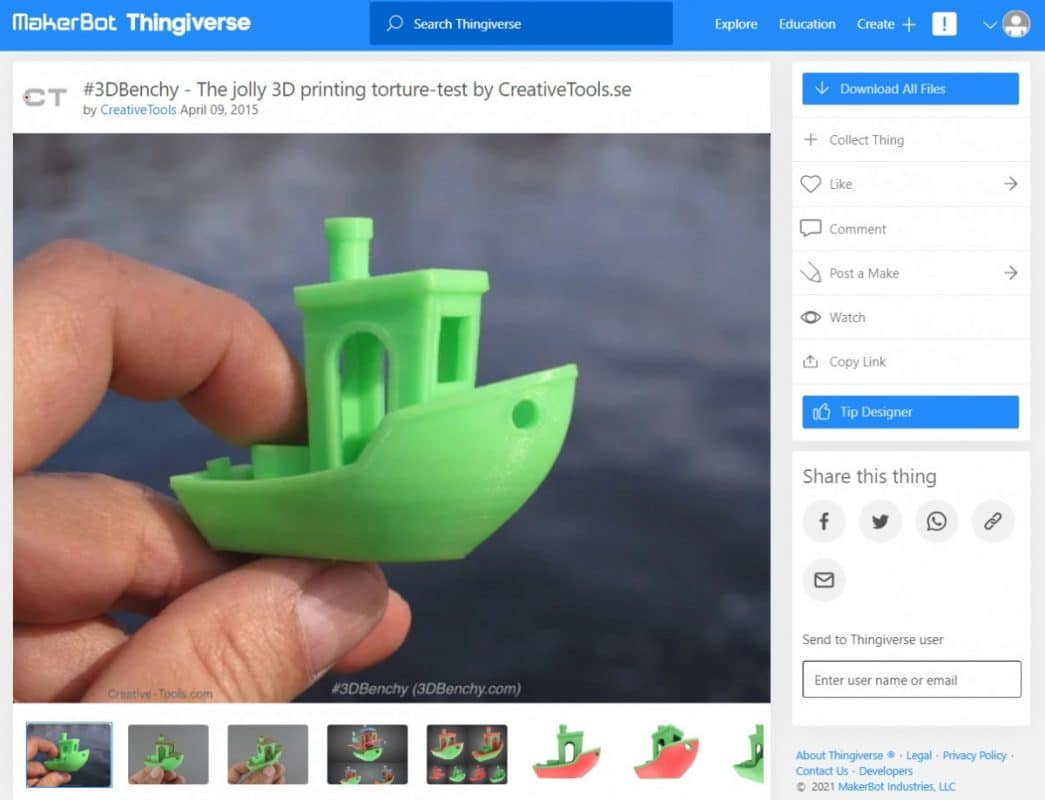
3DBenchyは、おそらく最も3Dプリントされた物体であり、最も人気のあるキャリブレーションテストで、ユーザーに「拷問テスト」を提供するものです。
オーバーハング、ブリッジ、傾斜、細かいディテール、寸法精度をうまく処理できる3DBenchyを3Dプリントすることが目標です。 Benchyの具体的な寸法は、3DBenchy Measureページで確認できます。
TeachingTechは、3DBenchyが完璧に出力されない場合のトラブルシューティングの方法を説明する素晴らしいビデオを作成しました。
3DBenchyのFacebookグループもあり、アドバイスを求めたり、Benchyについてのフィードバックを得ることができます。
あるユーザーが発見した面白いヒントは、あるベンチーの煙突を別のベンチーの箱に突き刺すことで、押し出しの過不足をチェックできることです。
3DBenchyはCreativeToolsが作成しました。
2.XYZキャリブレーションキューブ
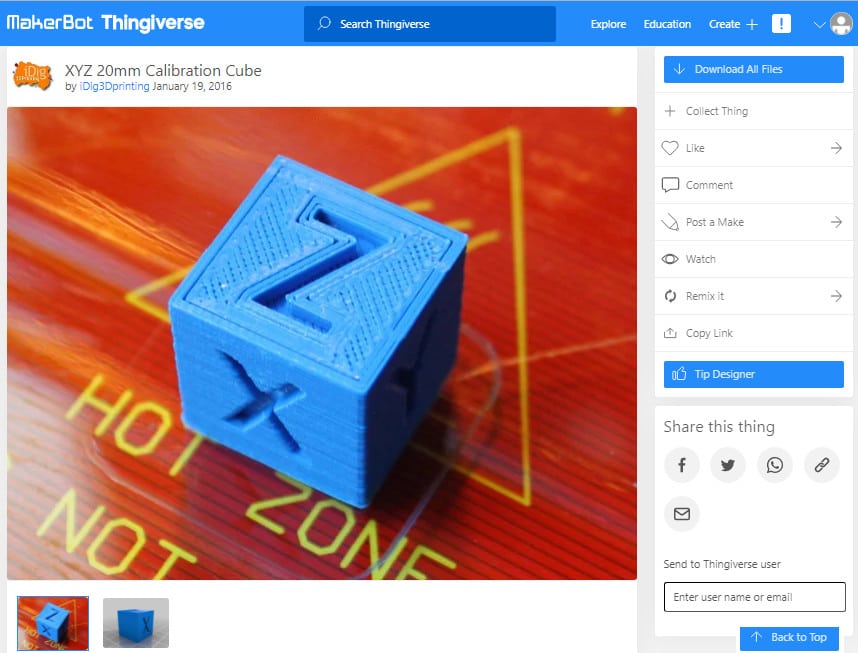
XYZキャリブレーションキューブは、3Dプリンターをチューニングして、高品質の3Dプリントを作るために、より正確で精密なものにするための人気のキャリブレーションテストです。
キャリブレーションキューブにはX、Y、Zの3つの軸があり、キューブをプリントしたときに、それらがすべて20mmになるようにするというものです。 これにより、3Dプリンターが寸法的に正確なオブジェクトを作成しているかどうかが判断できます。
X軸、Y軸、Z軸でそれぞれ19.50、20.00、20.50mmを測定した場合、各軸のEステップを調整して20mmの測定値に近づけることができる。
次のビデオは、XYZキャリブレーションキューブの印刷と、それに応じて3Dプリンターをどのように設定すべきかの素晴らしいチュートリアルです。
これは、ベッドに凹凸がある場合、不一致が生じることがあるためで、ベッドを水平にし、念のためキューブの上部を測定することをお勧めします。
XYZ Calibration Cubeは、iDig3Dprintingによって作成されました。
3.キャリキャット
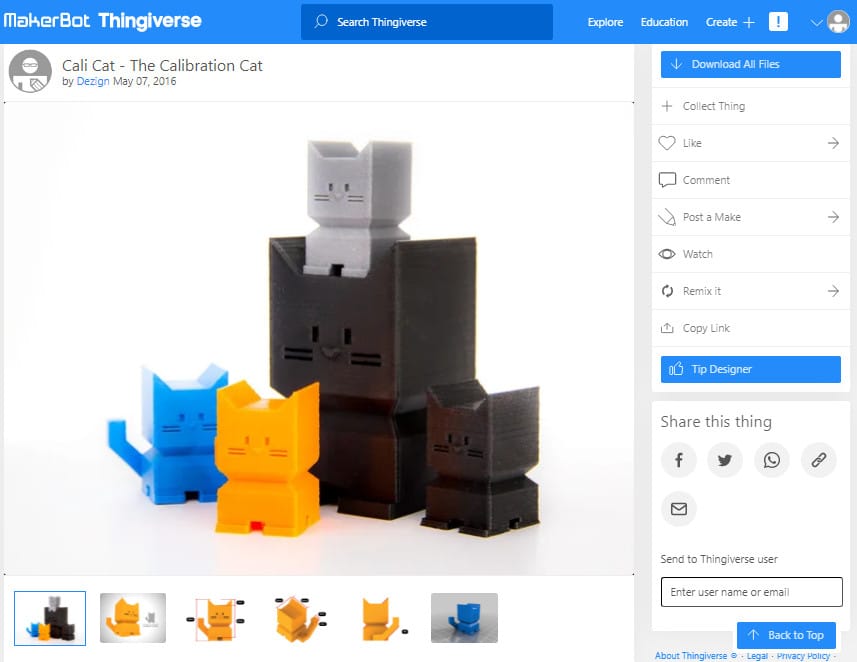
Cali Catは、通常のキャリブレーションキューブの代わりに、お使いのプリンターが高度なプリントに対応できるかどうかを判断するための簡単なテストに最適です。
キャリブレーションキューブのリニアディメンジョンテストを搭載したキャリキャットモデルでは、複雑なプリントに進む前に基本をしっかり身につけることができます。
また、45°のオーバーハング、表面の凹凸、ブリッジなど、複雑な特徴も多くあります。 カリキャットのプリントに不完全な部分が見られ、高品質の特徴が観察できない場合は、3Dプリンターを設定する必要があります。
キャリキャットとは何か、どんな役割を担っているのか、以下のように解説しています。
Cali CatまたはCalibration Catは、印刷に約30分かかるので、3Dプリンターを素早く簡単にキャリブレーションして、素晴らしい品質のパーツを確実に手に入れることができます。
また、多くの人が言っているように、かわいいデスクトップの飾りとしても使えます。 普通のキューブや3DBenchyよりも、プリントする楽しみがあるのは間違いないです。
キャリキャットはDezignが制作しました。
4. ctrlV - Test Your Printer v3
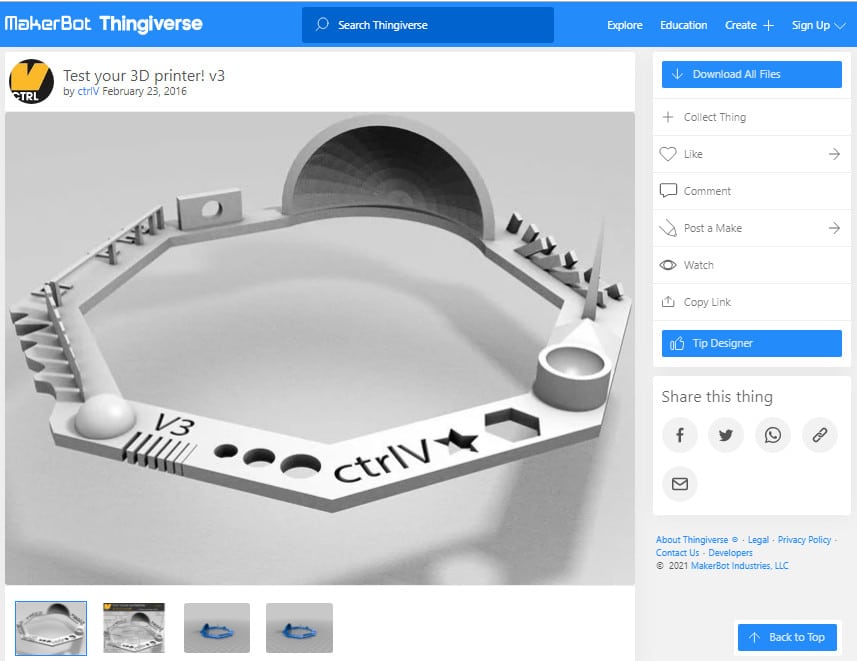
ctrlVプリンターテストV3は、プリンターの実力を試す、高度なキャリブレーションテストです。
など、いくつかのテストを1つにまとめています:
- Z-Heightチェック
- ワープチェック
- スパイク
- 壁の穴
- ラフトテスト
- オーバーハングテスト(50°~70°)について
- 押し出し幅試験(0.48mm & 0.4mm)
V3キャリブレーションテストで最高の結果を得るためには、スライサーの設定や巻き取りの設定、ベッドの水平をきちんととることが必要です。 試行錯誤を繰り返しながら、時間をかけて良い結果を得ることができるでしょう。
あるユーザーは、フィラメントによって異なりますが、プリントベッドを40~60°に加熱することで、モデルがきちんと密着し、うまくプリントできるようになると指摘しています。
v3モデルはプリントに2時間程度かかるので、かなり時間がかかる他のモデルに比べて、比較的早く3Dプリンターを調整したい場合には、間違いなく最高のキャリブレーションテストの1つだと思います。
ctrlVプリンタテストV3は、ctrlVが作成しました。
5.スマートコンパクト温度校正
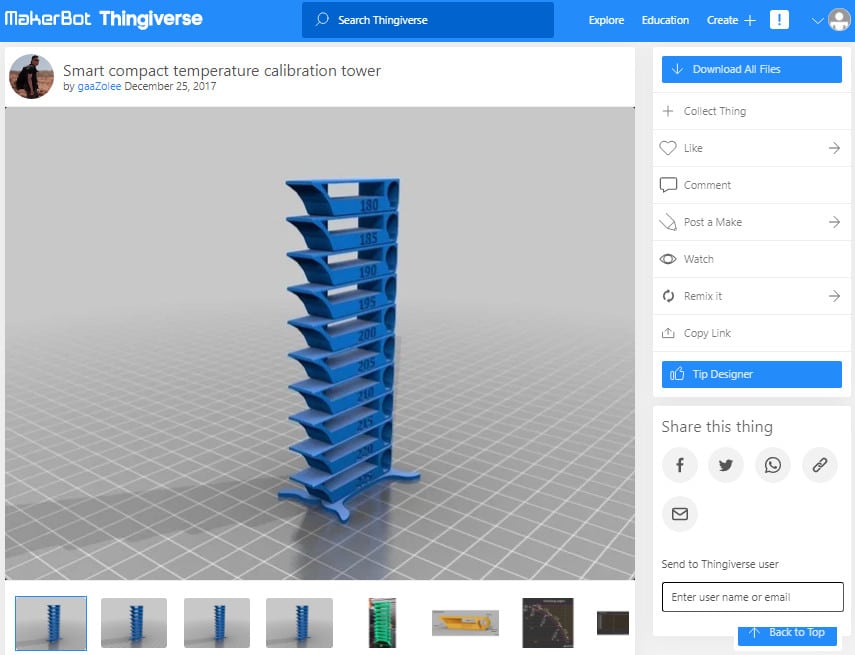
Smart Compact Temperature Calibration Towerは、3Dプリンターのフィラメントに最適な温度を決定するための効果的なテストです。 Temp Towerの「Smart」版では、プリンターを設定するために使用できる機能が追加されています。
温度タワーは多数のユニットで構成され、各ユニットは異なる温度でプリントされ、通常5℃刻みで、特定のフィラメントに最適な温度を見つけることができます。
温度タワーをうまく印刷するには、スライサーにスクリプトを実装して、タワーのブロックごとに温度が自動的に変化するようにする必要があります。
それをやると、初心者の方は混乱してしまうので、「Smart Compact Calibration Tower」をどのように印刷すればいいのか、以下の動画を見ていただくことを強くお勧めします。
Smart Compact Temperature Calibration Towerの効果は絶大で、特に上のビデオを使うことでプリンターのキャリブレーションが完璧にできたという声が多く寄せられています。
スマートコンパクト温度校正タワーは、gaaZoleeが作成しました。
6.エンダー3キャリブレーションファイル
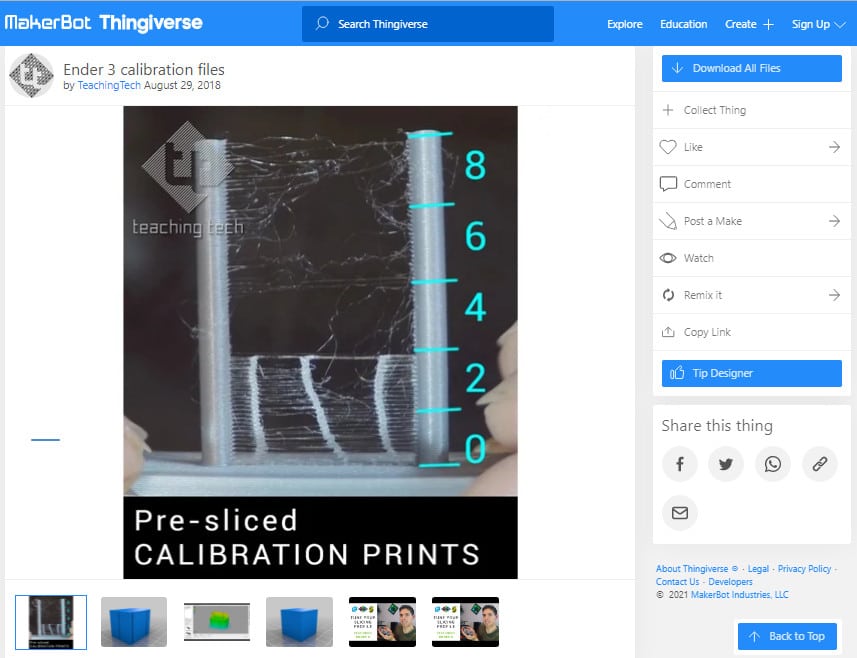
Ender 3 Calibration Filesは、Creality Ender 3またはその他のMarlinベースの3Dプリンター用にあらかじめスライスされたGコードファイルで、理想的なスライサー設定を見つけるのに役立ちます。
これは特にキャリブレーションテストではありませんが、印刷速度をキャリブレーションするためのスピードテストが含まれています。 しかし、このダウンロードに含まれるスライス済みのGコードファイルは、3Dプリンタを設定するのにとても役立ちます。
スライスされたファイルの構成は以下の通りです:
- 自動ベッドレベリングの有無による格納試験
- ヒートタワー 自動ベッドレベリング機能付きと機能なし
- 自動ベッドレベリング機能有無のスピードテスト
- エンダー3 Simplify3Dプロファイルのフルコンフィギュレーション
エンダー3キャリブレーションファイルの作成者による以下のビデオは、スライサーの設定を調整する方法について、視覚的なガイドとして適しています。
エンダー3キャリブレーションファイルは、TeachingTech社によって作成されました。
7.パーツフィッティングのキャリブレーション
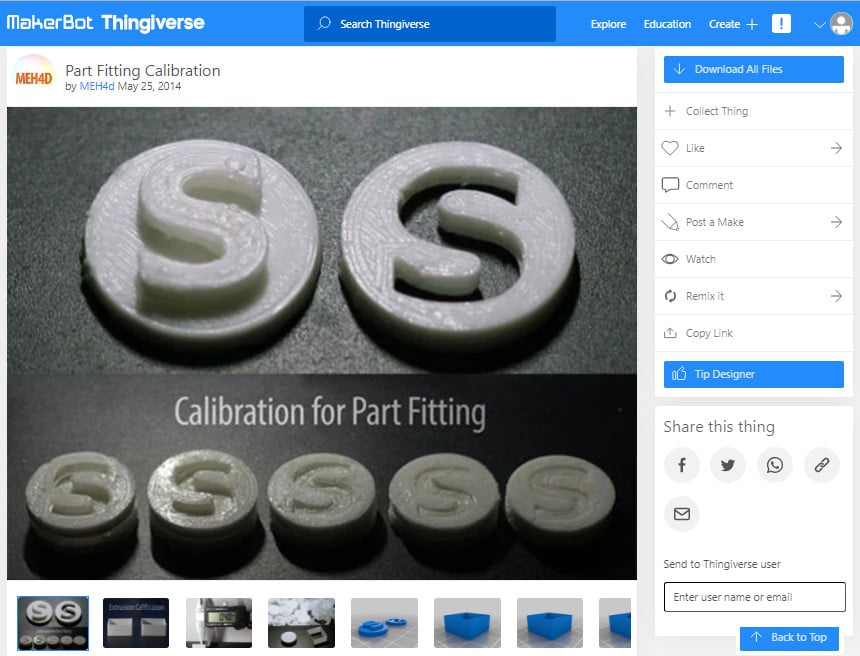
Part Fitting Calibrationテストは、3Dプリンターのエクストルーダーをチューニングして、よりサイズ精度の高いパーツを作るためのテストです。
このテストのS字プラグがぴったり合うように印刷するのが目標です。 また、「Thing Files」の下にThin Wall Testという壁厚を校正するためのモデルもありますよ。
興味深い情報として、Simplify3Dを使用している場合、詳細設定の「Thin Wall Behavior」セクションの「Allow single extrusion walls」設定を有効にすると、Thin Wallモデルを最良の状態でプリントすることができるそうです。
このテストを使って押出機のキャリブレーションに成功した人は、ベアリング、ギア、ナット、ボルトなどの物体の適合性が向上し、意図したとおりに動作するようになったと言います。
パーツフィッティングキャリブレーションは、MEH4dが作成しました。
8.リトラクトテスト
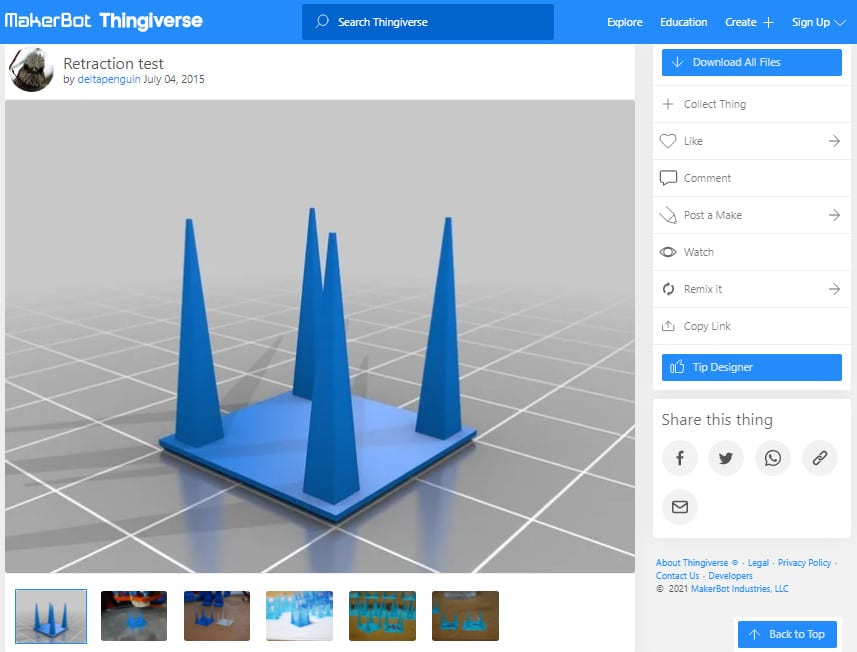
リトラクトテストは、3Dプリンターのリトラクト設定がどの程度チューニングされているかを確認するためのキャリブレーションモデルとしてよく知られています。
このモデルをプリントして、4つのピラミッドに糸引きがないかどうかを確認するのが目的です。 より高度なオブジェクトに移行する前に、プリントの糸引きを修正するための素晴らしいキャリブレーションモデルだと言われています。
制作者は、Slic3rソフトウェアの動作設定をモデルの説明文に、以下のように残しています:
- 収縮長:3.4mm
- 巻き取り速度:15mm/s
- レイヤー変更後のリトラクト:有効
- ワイプオンリトラクト:有効
- 層高:0.2mm
- 印刷速度:20mm/s
- 移動速度:250mm/s
あるユーザーは、温度を5℃下げると、フィラメントが軟化しにくくなり、形状が保持されるため、糸引きが少なくなったと言っています。 スライサーの設定を試行錯誤して、最適な場所を見つけ、高品質のプリントを作ることをおすすめします。
Retraction Testは、deltapenguinによって作成されました。
9.エッセンシャル・キャリブレーション・セット
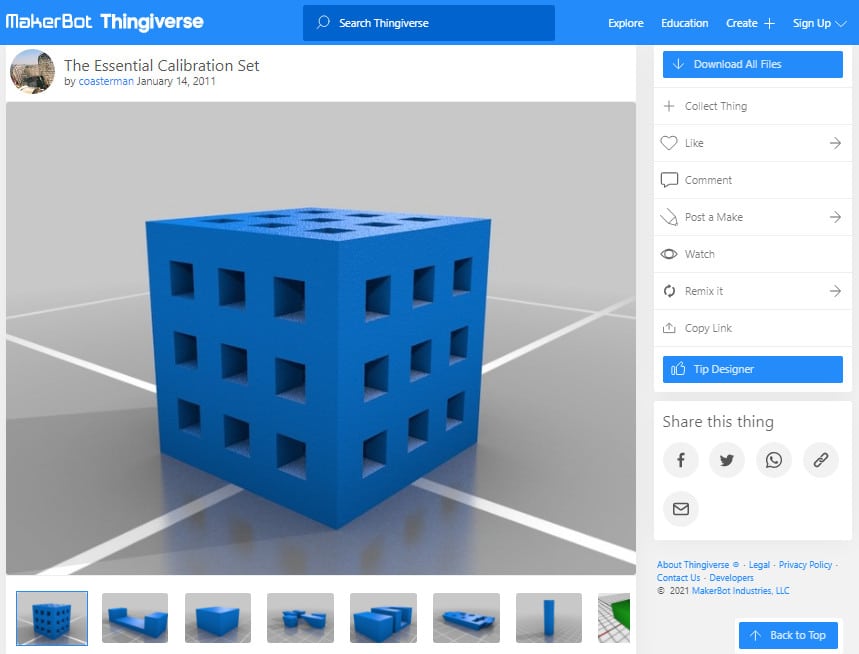
Essential Calibration Setは、3Dプリンターが全体としてどの程度構成されているかを判断するための複数のキャリブレーションプリントを組み合わせたものです。
このキャリブレーションテストは、以下のモデルで構成されています:
- .5mm 薄肉
- 20mmボックス
- 20mm Hollow Box
- 50mmタワー
- ペリメーター幅/Tテスター
- 精密ブロック
- オーバーハングテスト
- オオゼバネテスト
- ブリッジテスト
本セットに含まれる各キャリブレーションプリントの印刷方法は、クリエイターが説明文に記載しています。 これに従って、3Dプリンターを完全にキャリブレーションすることができます。
エッセンシャルキャリブレーションテストは、コースターマンが作成しました。
10.エンダー3レベルテスト
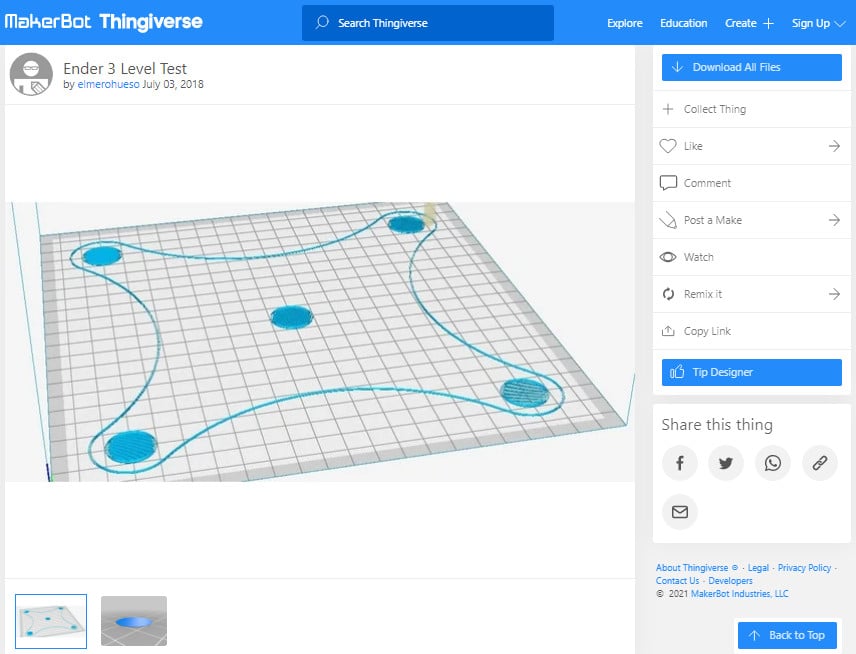
エンダー3レベルテストは、Gコードコマンドを使ってプリントベッドを均等に水平にするためのキャリブレーション方法で、粘着力のチューニングのために20mmのディスクを5枚プリントします。
このキャリブレーションテストは、3Dプリンターのノズルをプリントベッドの各コーナーに向かって移動させ、その間に少し間を置くことで機能します。 これにより、レベリングノブを手動で締めたり緩めたりすることができ、3Dプリンターを水平にできます。
Gコードは、ノズルが各コーナーで2回停止するように指示するので、エンダー3のプリントベッドを快適に水平にすることができます。その後、20mmのディスクが各コーナーに4枚、中央に1枚の合計5枚印刷され、接着を確認することができます。
なお、このテストは220×220mmのビルドボリュームを持つ3Dプリンターに対応していますが、235×235mmのビルドボリュームを持つEnder 3 V2用のGコードファイルを含むようにアップデートされています。
エンダー3級検定」は、elmerohuesoが作成しました。
11.ミニオールインワンテスト
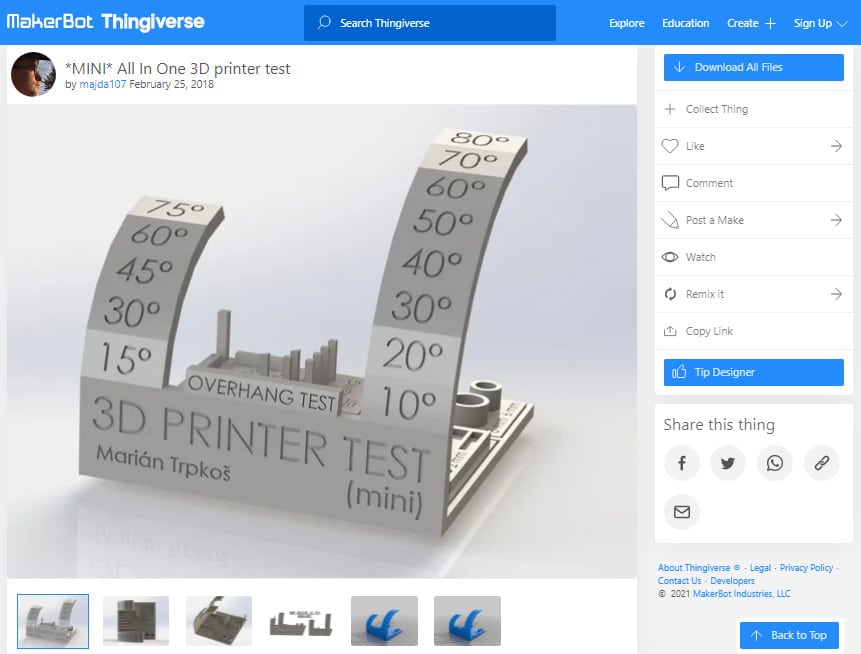
MINI All In One 3D Printer Testは、3Dプリントのいくつかのパラメータを一度にターゲットにして、3Dプリンターの本当の実力をチェックすることを目的としています。 以前はもっと大きなバージョンでしたが、より小さく、より速くプリントできるようにアップデートしたそうです。
このキャリブレーションモデルは、次のようなさまざまなテストから構成されています:
- オーバーハングテスト
- ブリッジングテスト
- サポートテスト
- 直径テスト
- スケールテスト
- ホールテスト
このオブジェのMINI版は、オリジナルのAll In One 3D Printer Testよりも35%小さい。 このモデルを印刷した後、3Dプリンターの設定をダイヤルアップすることができるようになったという人もいる。
この3Dプリントテストの結果を見れば、3Dプリンターのどの部分に作業が必要かを確認することができ、それに応じて欠点をトラブルシューティングすることができます。
このキャリブレーションテストがどのように印刷されるかは、次の動画がわかりやすい。
このモデルは、100%インフィル、サポートなしでプリントするのがベストだと言われています。 また、「Thing Files」には、文字がないバージョンもありますので、こちらもお試しください。
関連項目: 7 Best 3D Printers for Legos/Lego Bricks & Toys.オーバーエクストルージョン、PIDオートチューニング、温度設定、ベルトテンション、ベッドPIDの修正など、テストに問題があるユーザーを支援するためのガイドを作成しました。
ミニオールインワンはmajda107が作成しました。
12.ラティスキューブの拷問テスト
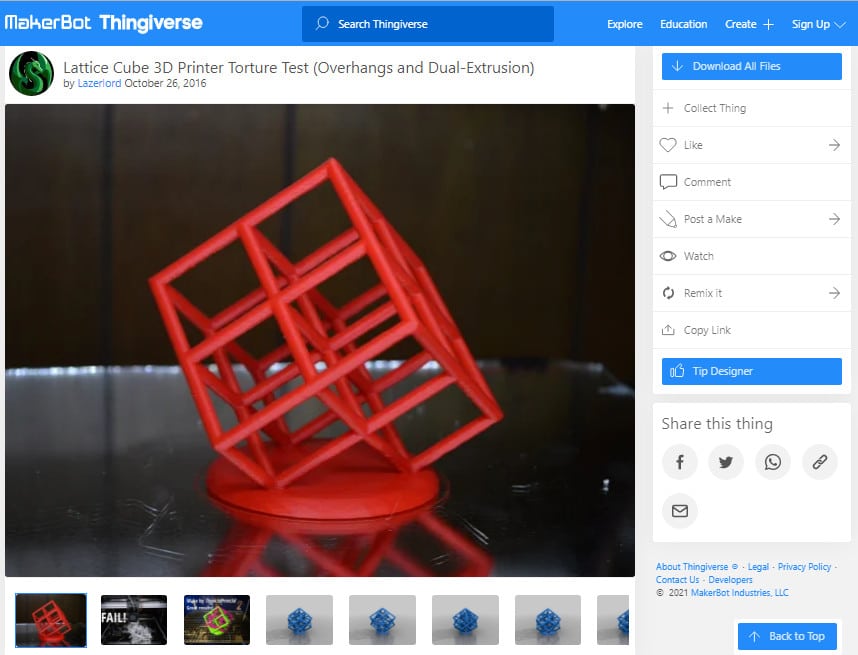
Lattice Cube Torture Testは、3Dプリンターの格納、オーバーハング、温度、冷却をチューニングする究極のキャリブレーションモデルです。
このテストはMaker's Museのlattice cubesをベースにしていますが、こちらはどちらかというとプリンターのキャリブレーションに合わせた改造です。
シングファイル」のコーナーでは、数種類のラティスキューブが紹介されていますが、それぞれ特徴があり、ハマりそうです。
例えば、Super Lattice Cube STLは、2つの格子状の立方体を回転させた複雑なモデルなので、プリンターがすべてをうまく処理するのはさらに難しくなります。
制作者によると、格子状の立方体を印刷する際には、レイヤーの高さを0.2mmに保つと良いとのことです。
Maker's Museによる以下のビデオは、ラティスキューブの拷問テストの紹介に最適なので、ぜひご覧ください。
格子キューブ拷問テストは、Lazerlordが作成しました。
13.究極の押出機キャリブレーションテスト
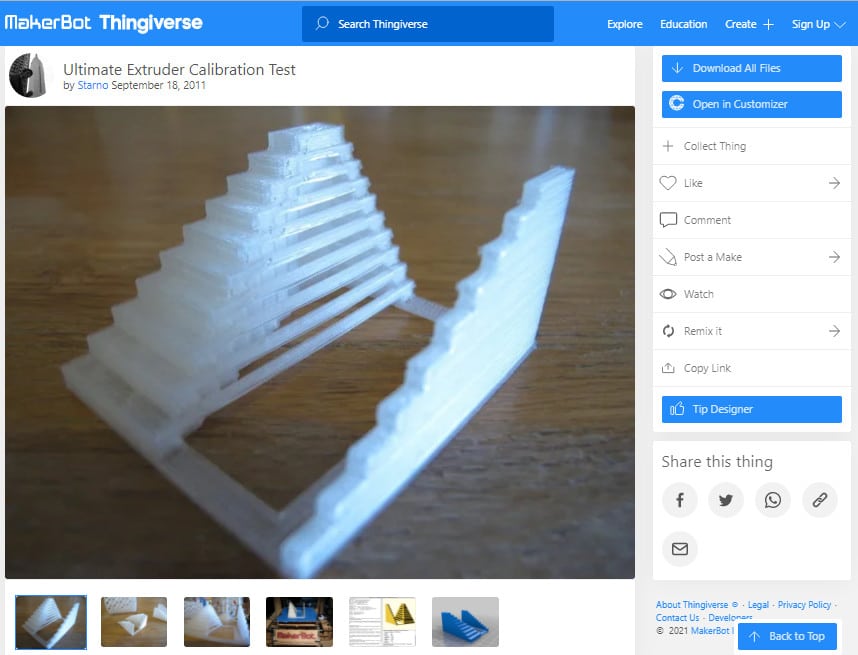
Ultimate Extruder Calibration Testは、温度と移動速度を較正することで、3Dプリンターのブリッジやギャップ距離のプリント能力をチューニングします。
このモデルを使って、ブリッジがどのくらいまで届くかを確認し、ブリッジがたるんできたと感じたら、温度を下げる必要があります。
また、モデル内に大きな隙間があるので、反転や移動速度の設定などのテストに最適です。 また、余分なシェルを0に設定し、インフィルをできるだけ少なくすると、時間を節約してモデルを早く印刷することができるのでおすすめです。
Ultimate Extruder Calibration Testを試された方からは、最適な温度設定ができ、完璧なブリッジを作ることができたと、とても便利なキャリブレーションプリントであるとの評価をいただいています。
このモデルを印刷したあるユーザーは、PrusaSlicerのギャップフィル速度を具体的に下げると、印刷時の安定性につながると述べています。
また、このモデルは、自分の好きな変数を使ってカスタマイズすることができます。 そのために、制作者は、ページの説明文に、簡単に実行できるような説明を残しています。
究極のエクストルーダーキャリブレーションテストは、スターノが作成しました。
14.カスタマイズ可能な3D耐性テスト
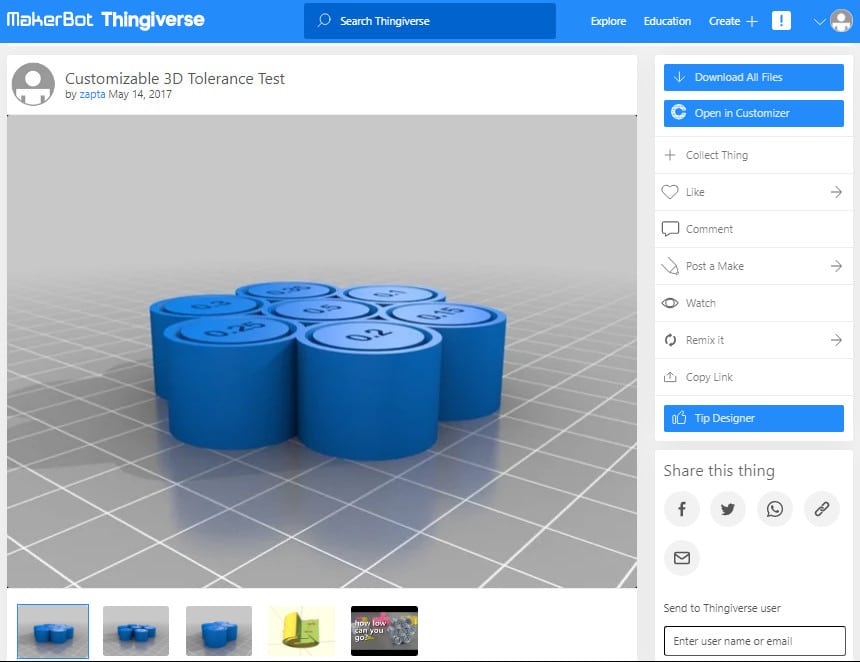
カスタマイズ可能な3D公差テストは、プリンターの精度をチューニングし、3Dプリンターに最適なクリアランスを決定するものです。
3Dプリントの公差とは、3Dプリントしたモデルが設計したモデルの寸法とどれだけ正確に一致するかということです。 最高の結果を得るためには、できるだけズレを少なくしたいのです。
これは、どうしても合わなければならない部品を作るときに、校正が必要になるものです。
このモデルは7つのシリンダーで構成されており、それぞれ固有の公差を持っています。 モデルを印刷した後、どのシリンダーがしっかりと固定され、どのシリンダーが緩んでいるのかを注意深く調べます。
このようにして、3Dプリンターに最適な公差値を決定することができるのです。
Maker's Museによる次のビデオは、公差とは何か、そしてあなたの3Dプリンターでどのように公差をテストできるかをうまく説明しています。
また、このプリントでは、ラフトを使用することで、より密着性が高まり、反りを防ぐことができます。
カスタマイズ可能な3D耐性テストは、zaptaによって作成されました。
15.超高速&エコノミーなストリングテスト
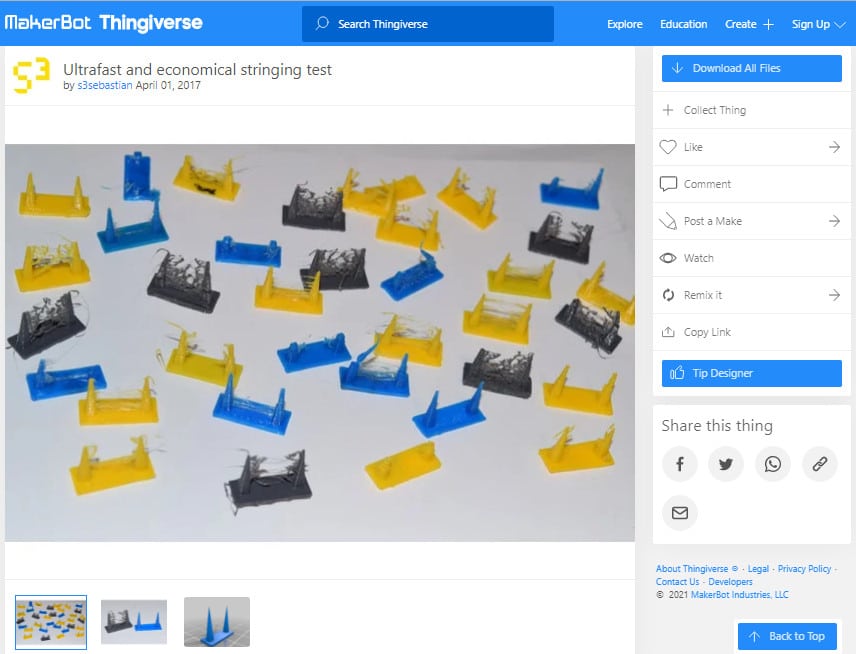
超高速で経済的なストリンギングテストは、3Dプリントのストリンギングを迅速かつ簡単に修正するもので、余分な後処理を必要としません。
このモデルでは、印刷した2つのピラミッドに糸が張ったのを確認したら、すぐに印刷を中止することができます。 その後、巻き取りや温度設定を調整し、別のモデルを印刷してキャリブレーションを継続することができます。
それでも問題が解決しない場合は、「3Dプリントの糸引きやにじみを修正する5つの方法」という記事をぜひご覧になってください。
このモデルで3Dプリンターのキャリブレーションを試した人たちは、クリエイターへの感謝を口にしています。 このモデルのプリント時間は4分ほどで、フィラメントの使用量はごくわずかです。
ノズルが余分なフィラメントを押し出し、プリント上に小さな糸が残ってしまう「糸引き」を解消することができ、時間とコストの両方を節約することができます。
また、ストリンギングの見分け方と、なぜ巻き取り設定がこの不完全な状態に影響を与えるのか、他の要因の中で視覚的に理解するために、以下のビデオを見ることができます。
フィラメントを乾燥させることは、3Dプリントを成功させるために必要な作業の半分であることは言うまでもありません。 プロ並みのフィラメント乾燥方法をまとめた究極のガイドがありますので、詳細なチュートリアルについてはそちらをご覧ください。
Ultrafast and Economical Stringing Testは、s3sebastianが作成しました。
16.ベッドセンターキャリブレーションテスト
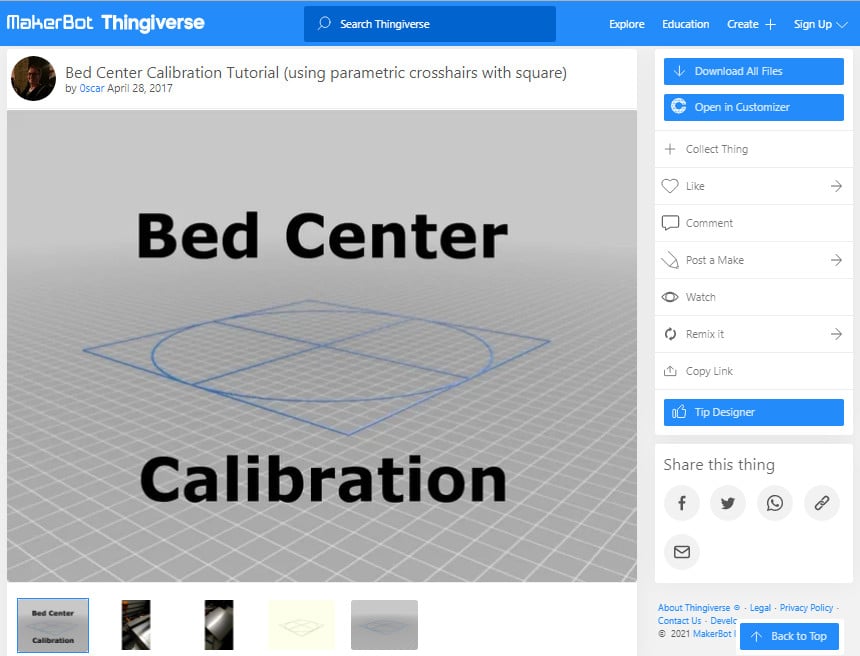
ベッドセンターキャリブレーションテストは、プリントベッドを最近して、3Dプリンターが認識するベッドの中心を、実際のベッドの中心に変更するのに役立ちます。
このモデルをプリントすることで、プリントベッドが完全に中央にあるかどうかが明確になり、中心からずれることなく部品を作るために必要なことがわかります。
モデル内の十字の特徴は、プリントベッドのちょうど真ん中にあり、外側の四角から加熱されたベッドの端までの距離が等しくなるようにします。
もし、ベッドが中心から離れている場合は、X方向とY方向のオフセットを測定し、ファームウェアでベッド中心の値を変更してプリントベッドをキャリブレーションする必要があります。
以下のベッドセンタリングに関する動画では、この作業について詳しく解説していますので、ぜひご覧になってみてください。
ベッドセンターキャリブレーションテストは、0scarが作成しました。
17.リトファンのキャリブレーションテスト
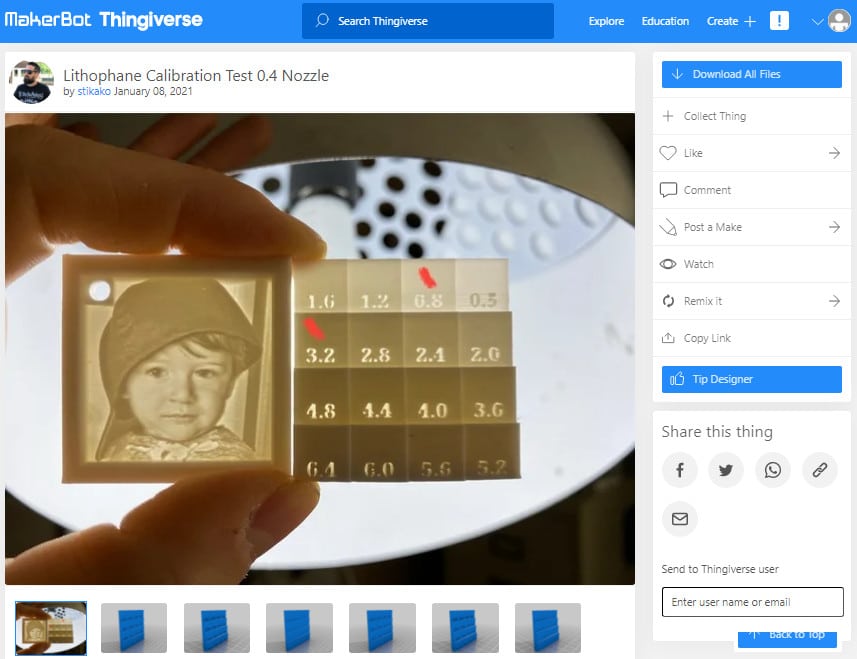
リトファンのキャリブレーションテストモデルは、3Dプリントしたリトファンの最適なプリント設定を決定するためのシンプルなテストです。 0.4mmずつ増加する肉厚値のセットがあり、最初の0.5mm値は例外となります。
ここでは、クリエイターがモデルに残している推奨設定を紹介します:
- ウォールカウント10(または4.0mm)-以上
- インフィルなし
- 0.1mm レイヤーの高さ
- ブリム(つば)を使う
- プリント速度 40mm以下。
このモデルは40x40mmと80x80mmがあり、各サイズに3種類ずつあります:
- エスティディー という、数字が浮き出ているものと浮き出ていないものが混在しています。
- レイズド という、上げ底の数字しか入っていない
- BLANK 无数
リトファンのキャリブレーションテストは、RAISEDモデルかBLANKモデルのどちらかを使ってプリントするのが望ましいと制作者は推奨していますので、試行錯誤しながら3Dプリンターをキャリブレーションしてください。
リトパンのキャリブレーションテストは、stikakoが作成しました。
18.レゴキャリブレーションキューブ
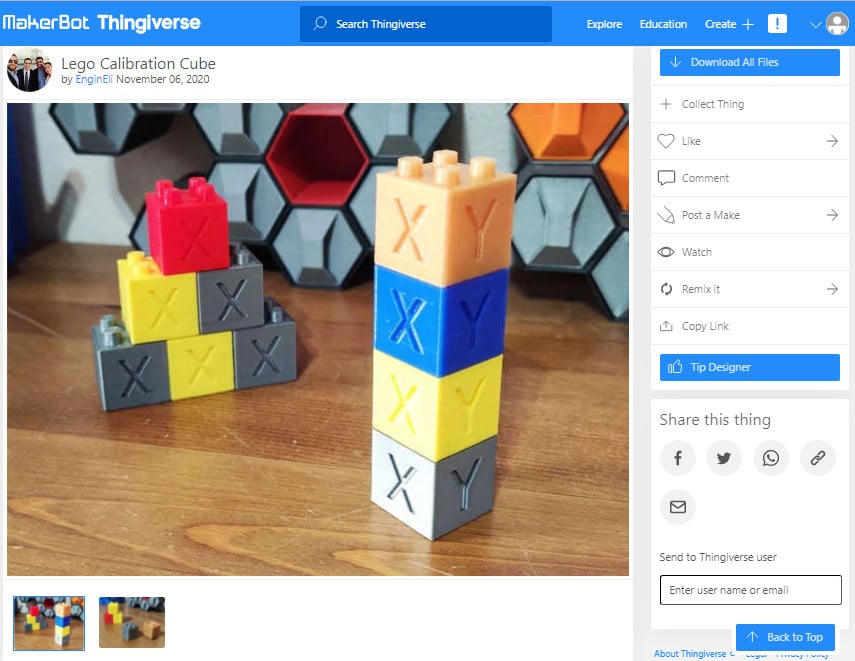
LEGOキャリブレーションキューブ は、印刷公差、表面品質、スライサープロファイルをテストするための通常のキャリブレーションキューブに似ていますが、これらは互いに積み重ねることができ、より視覚的に美しく、有用なキャリブレーションキューブとなっています。
XYZ Calibration Cubeと同じ機能を持ちながら、ディスプレイや玩具としても使えるので、アップグレードと言えるでしょう。
理想は、立方体の3軸が20mmになることで、それをデジタルノギスで測定します。
そうでない場合は、各軸のEステップを個別にキャリブレーションして3Dプリンターを微調整し、高品質のプリントを作成できるようにします。
レゴのキャリブレーションキューブは、プリンターを設定できるだけでなく、キューブを積み重ねることができるので、デスクトップを美しくすることができるため、多くの人に愛されています。
レゴキャリブレーションキューブは、EnginEliが作成しました。
関連項目: Blenderは3Dプリンティングに適しているか?19.流量校正の方法
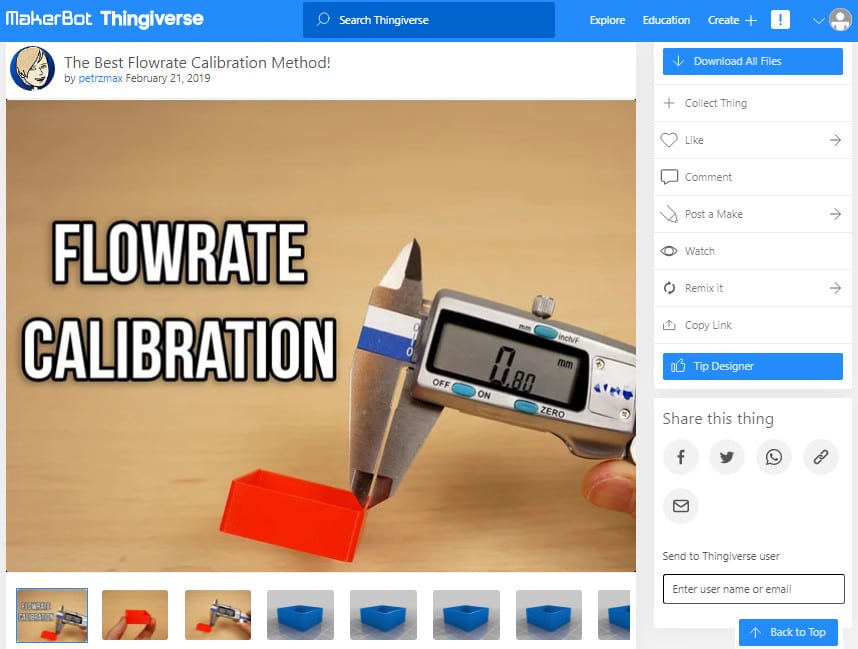
流量校正法は、試行錯誤しながら流量を校正し、3Dプリンターが正しい量のフィラメントを押し出せるようにするための有効なテストです。
このキャリブレーションテストは、高品質のプリントを得るために不可欠な流量を調整する迅速かつ簡単な方法です。 ただし、流量をテストする前に、Eステップのキャリブレーションが完了していることを確認してください。
とはいえ、このモデルで簡単に流量を校正する方法を紹介します。
ステップ1. お使いのノズル径に合った流量校正用STLファイルをダウンロードすることができます。
ステップ2. Flow Rateを100%に設定したモデルを印刷します。
ステップ3. プリントモデルの各壁の幅を測ります。
ステップ4. を使用して測定値の平均を取ります。 (A/B)*F その結果得られた値が、新しいFlow Rateとなります。
- A=モデルの期待測定値
- B=モデルの実測値
- F=新流量値
ステップ5. 校正したFlow Rateの値で再度モデルを印刷し、その後モデルを測定します。 実際の測定値が期待値と同じであれば、Flow Rateの校正は成功です。
そうでない場合は、測定値で再度Flow Rateを計算し、2つの測定値が一致するまでこの作業を繰り返してください。
次のビデオは、視覚的なチュートリアルを好む人のためのものです。
流量校正法はpetrzmaxによって作成されました。
20.表面仕上げのキャリブレーションテスト
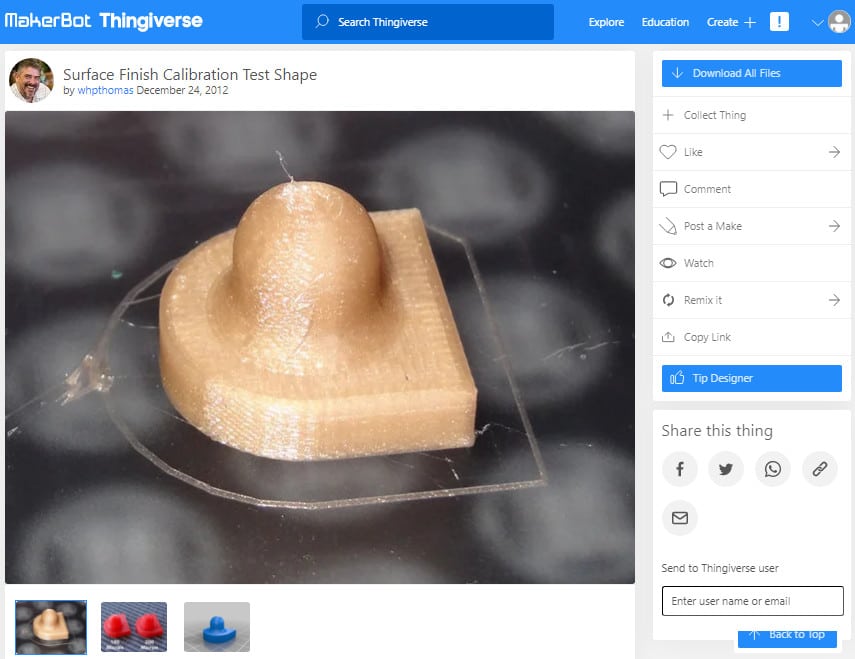
表面仕上げキャリブレーションテストは、3Dプリンターがモデルの表面をどの程度プリントできるかを判定します。 凹凸や曲面の3Dプリントに問題がある場合に最適なので、メインモデルを始める前に、あらかじめプリンターを正しくキャリブレーションすることができます。
このモデルは、複数の面をプリントしてそれぞれを確認する手軽な方法です。 そうすることで、スライサーの設定の微調整や3Dプリンタのキャリブレーションがより簡単になります。
モデルの解像度ごとに、ページの説明で推奨設定を確認することができます。
また、湿度の高い地域にお住まいの方は、ノズル温度を5~10℃下げると、より良い結果が得られると制作者は言及しています。
表面仕上げのキャリブレーションテストは、whpthomasが作成しました。
